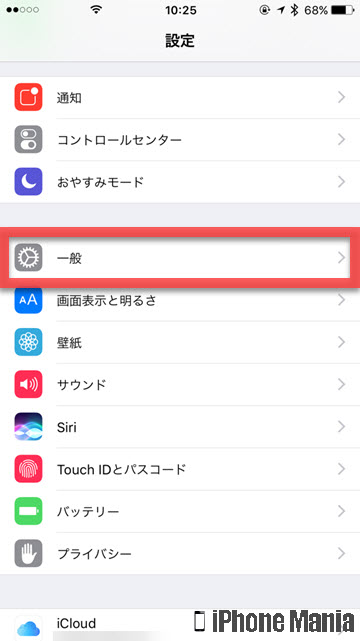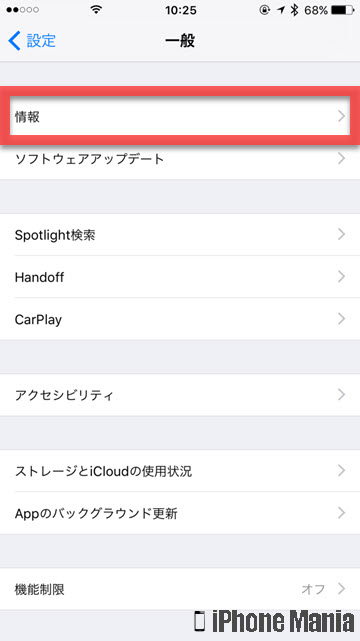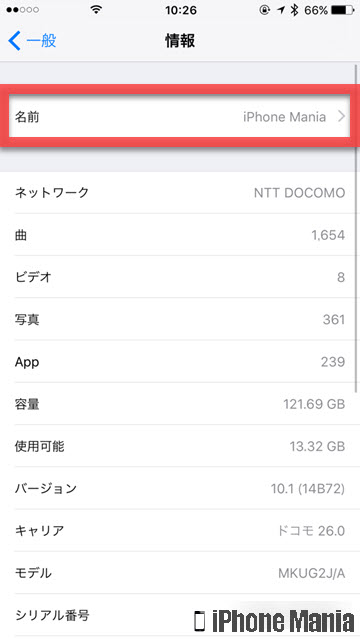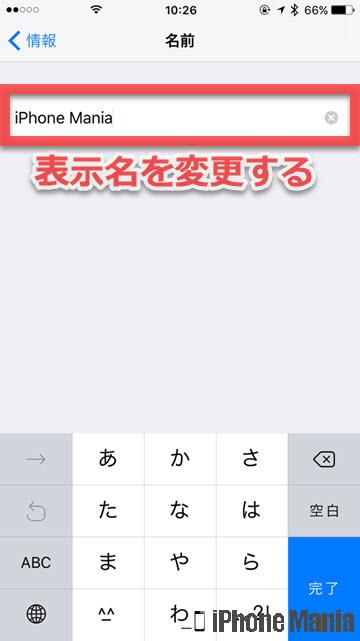iPhoneを識別したときに表示される「◯◯のiPhone」を変更する

目次
AirDrop利用時や、iTunes接続時の「◯◯のiPhone」という名前を変えたい

iPhoneなどのiOS端末とMac、またiOS端末同士でデータをやりとりできる「AirDrop」機能や、パソコンを使ってiPhoneのバックアップなどが取れるソフト「iTunes」、iCloudサービスでは、端末を識別するために「◯◯のiPhone」「◯◯のiPad」などと表示します。
例えばAirDrop機能を有効にしているとき、AirDropが有効な端末同士が近くにある場合に、「◯◯のiPhone」などと相手に表示されます。もし表示名が本名などの個人情報を含んでいると、機能を使いづらく感じるかもしれません。
この表示名は、iPhoneの設定アプリで変更するのみの簡単な操作で、自由に変更できます。
「◯◯のiPhone」の設定を変更する手順
-
STEP1
「設定」→「一般」→「情報」
-
STEP2
「名前」をタップ
-
STEP3
自由に表示名を変更
1
設定を起動し、「一般」→「情報」とタップする
ホーム画面から「設定」を起動し、「一般」をタップします。そして「情報」をタップします
2
一番上の「名前」欄をタップする
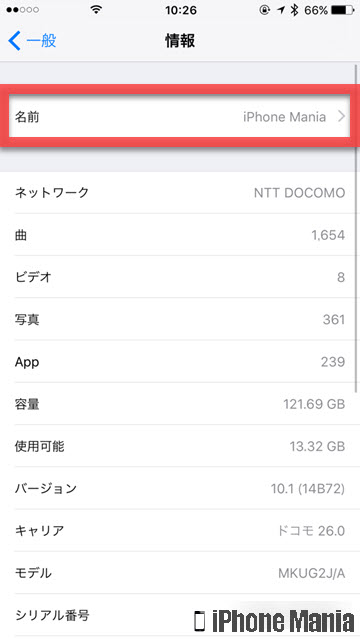 使用しているモバイル回線やiPhoneに入っている楽曲、ビデオ、写真などの数がわかるほか、空き容量などがチェックできます
一番上の「名前」欄をタップします
使用しているモバイル回線やiPhoneに入っている楽曲、ビデオ、写真などの数がわかるほか、空き容量などがチェックできます
一番上の「名前」欄をタップします
3
表示名を変更する
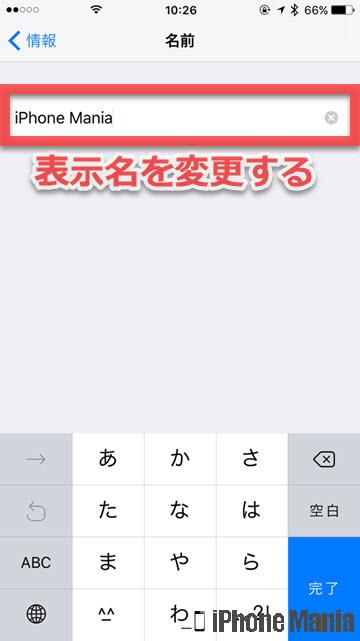 この画面で、表示名を自由に変更できます。変更後の表示名を入力し終わったら、「完了」をタップしましょう
この画面で、表示名を自由に変更できます。変更後の表示名を入力し終わったら、「完了」をタップしましょう